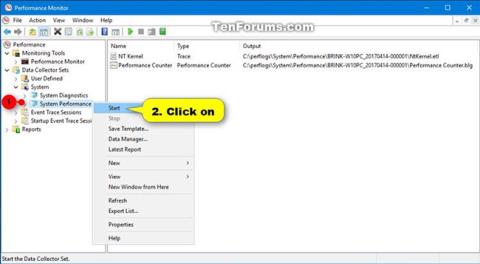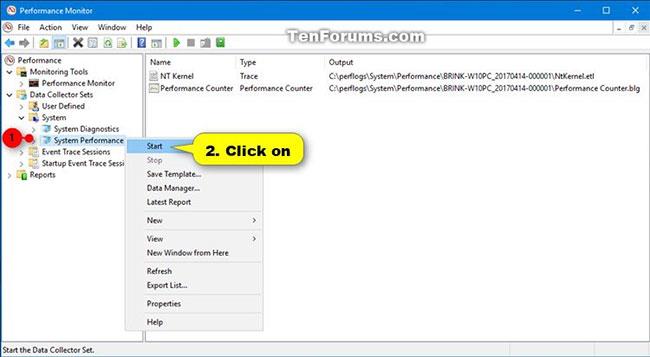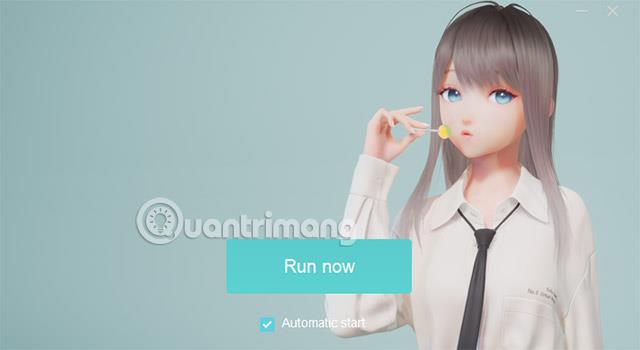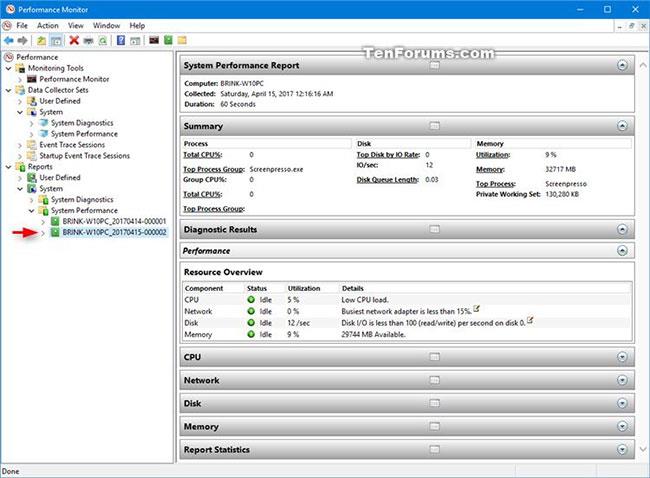Sistēmas veiktspējas pārskats ir daļa no Performance Monitor, kurā ir detalizēti aprakstīts vietējās aparatūras resursu statuss, sistēmas reakcijas laiks un procesi vietējā datorā. Varat izmantot šo informāciju, lai noteiktu iespējamos veiktspējas problēmu cēloņus.
Šajā rokasgrāmatā ir parādīts, kā izveidot un skatīt sistēmas veiktspējas pārskatus operētājsistēmā Windows 10.
Piezīme : jums ir jāpiesakās kā administratoram, lai varētu izveidot un skatīt sistēmas veiktspējas pārskatus.
Ģenerējiet sistēmas veiktspējas atskaites programmā Performance Monitor
1. Nospiediet taustiņu Win+ , Rlai atvērtu Run , ievadiet perfmon laukā Run un nospiediet OK , lai atvērtu Performance Monitor .
2. Veiktspējas monitora kreisajā rūtī izvērsiet atvērto datu apkopotāju kopas un sistēma , ar peles labo pogu noklikšķiniet uz System Performance un atlasiet Sākt.
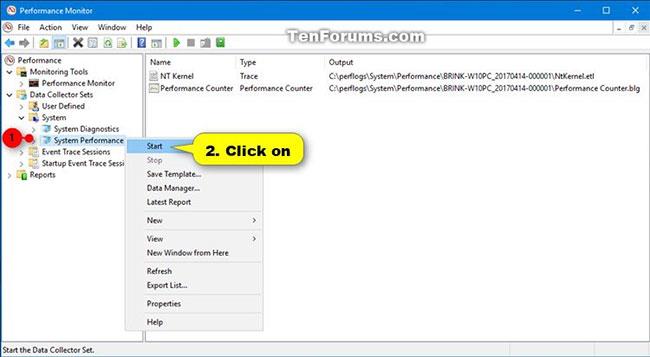
Ar peles labo pogu noklikšķiniet uz Sistēmas veiktspēja un atlasiet Sākt
3. Šis pārskats sāks vākt datus pēc 60 sekundēm. Pārskata izveide var aizņemt vēl 60 sekundes.
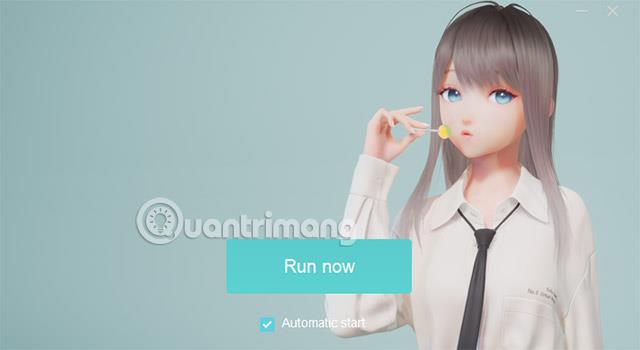
Šis pārskats sāks vākt datus pēc 60 sekundēm
4. Kad tas ir pabeigts, varat skatīt sistēmas veiktspējas pārskatu, kā parādīts tālāk 2. sadaļā.
Skatiet sistēmas veiktspējas pārskatus Performance Monitor
1. Nospiediet taustiņu Win+ , Rlai atvērtu Run , ievadiet perfmon laukā Run un nospiediet OK , lai atvērtu Performance Monitor.
2. Veiktspējas monitora kreisajā rūtī izvērsiet atvērtās sadaļas Reports, System un System Performance .
3. Sadaļā Sistēmas veiktspēja noklikšķiniet uz pārskata, kas tika ģenerēts (savākts) datumā un laikā, kuru vēlaties skatīt.
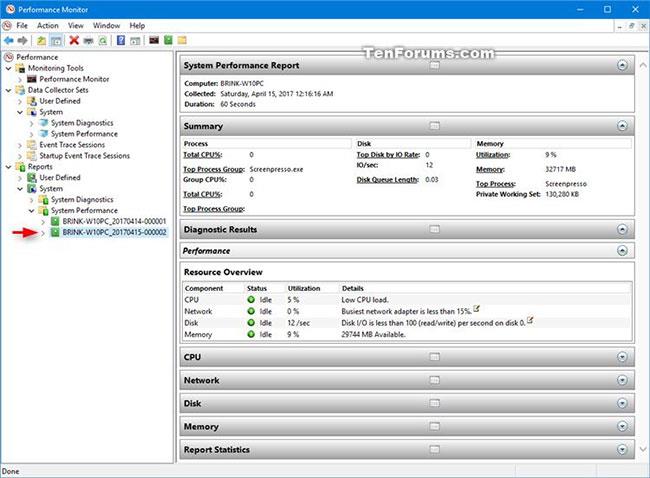
Noklikšķiniet uz pārskata, kas tika izveidots datumā un laikā, kuru vēlaties skatīt

Skatiet katras sadaļas detalizētu pārskata saturu